Préférez Excel pour créer vos tableaux efficacement
Préférez Excel pour créer vos tableaux efficacement
Introduction
Créer des tableaux dans Microsoft Word reste complexe et limité comparé à Excel. Ce logiciel de traitement de données offre des fonctions avancées, une meilleure gestion des formats et une intégration optimale avec d’autres outils Microsoft.
Matériel requis
- Microsoft Excel (2016 ou version ultérieure)
- Microsoft Word
- Un compte OneDrive (pour la synchronisation)
Pourquoi Excel est plus adapté
- Fonctions avancées : Formules mathématiques, tableaux croisés dynamiques et automatisation des calculs
- Création simplifiée de graphiques personnalisables
- Gestion ergonomique de la mise en forme (largeurs de colonnes, styles prédéfinis)
- Compatibilité avec Power BI et autres outils d’analyse
Importer un tableau Excel dans Word
Méthode 1 : Objet lié (mises à jour automatiques)
- Préparez votre tableau dans Excel :
- Appliquez un style via Accueil > Mettre sous forme de tableau
- Masquez les filtres via Création de tableau > Options de style tableau
- Sauvegardez les fichiers Excel et Word
- Copiez le tableau (Ctrl+C) et collez-le dans Word via Accueil > Collage spécial > Objet Feuille Microsoft Excel
- Cochez “Coller avec liaison” pour synchroniser les modifications
- Redimensionnez avec les poignées d’angle pour conserver les proportions
Astuce : Appuyez sur F9 dans Word pour actualiser manuellement les données.
Méthode 2 : Copier-coller standard (tableau indépendant)
- Sélectionnez les données dans Excel (Ctrl+C)
- Dans Word, utilisez Ctrl+V ou Coller > Utiliser les styles de destination
- Modifiez le tableau via les onglets Création et Mise en page de Word
Attention : Cette méthode rompt le lien avec Excel et limite les fonctionnalités.
Conclusion
Excel simplifie la création, l’analyse et la mise à jour des tableaux. Utilisez la liaison entre les fichiers pour des données dynamiques, ou le collage simple pour des tableaux fixes. Cette méthode évite les limitations de Word tout en exploitant les forces combinées des deux logiciels.

Rédactrice spécialisée en édition de site. Formation de journaliste et passionnée par les nouvelles technologies, l’intelligence artificielle et la rédaction web.
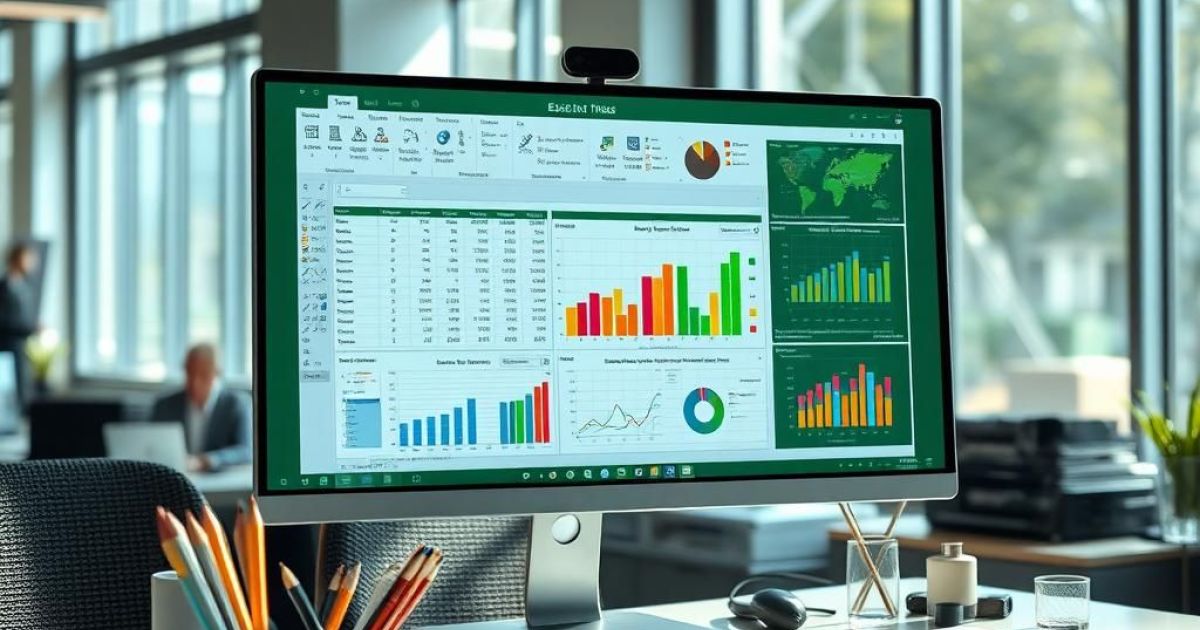
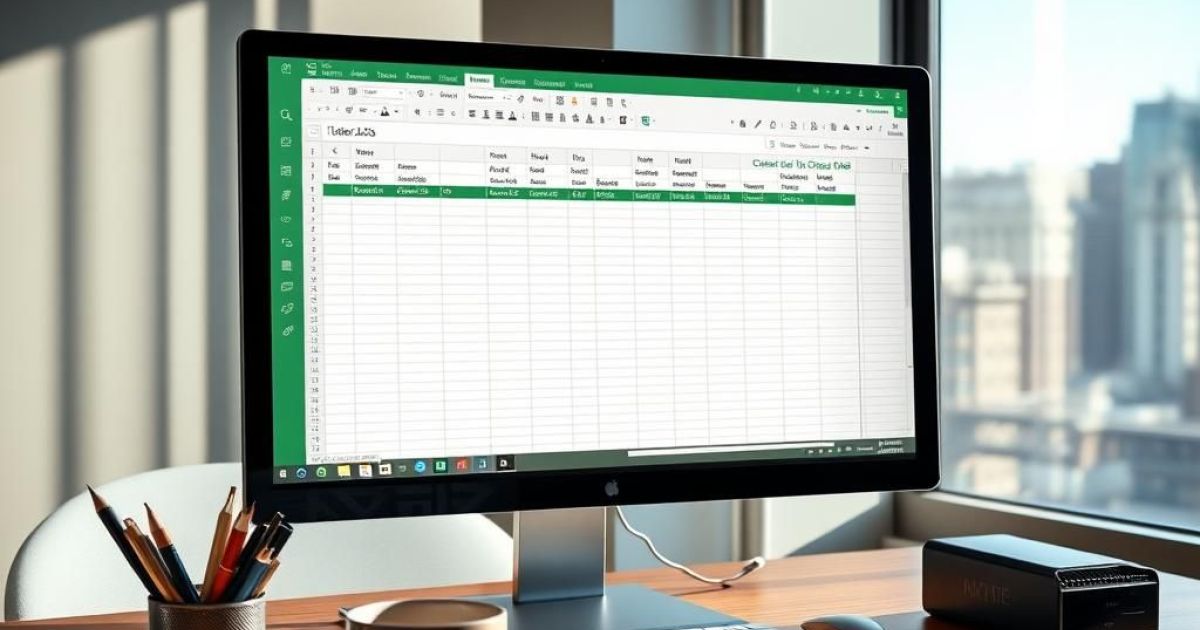

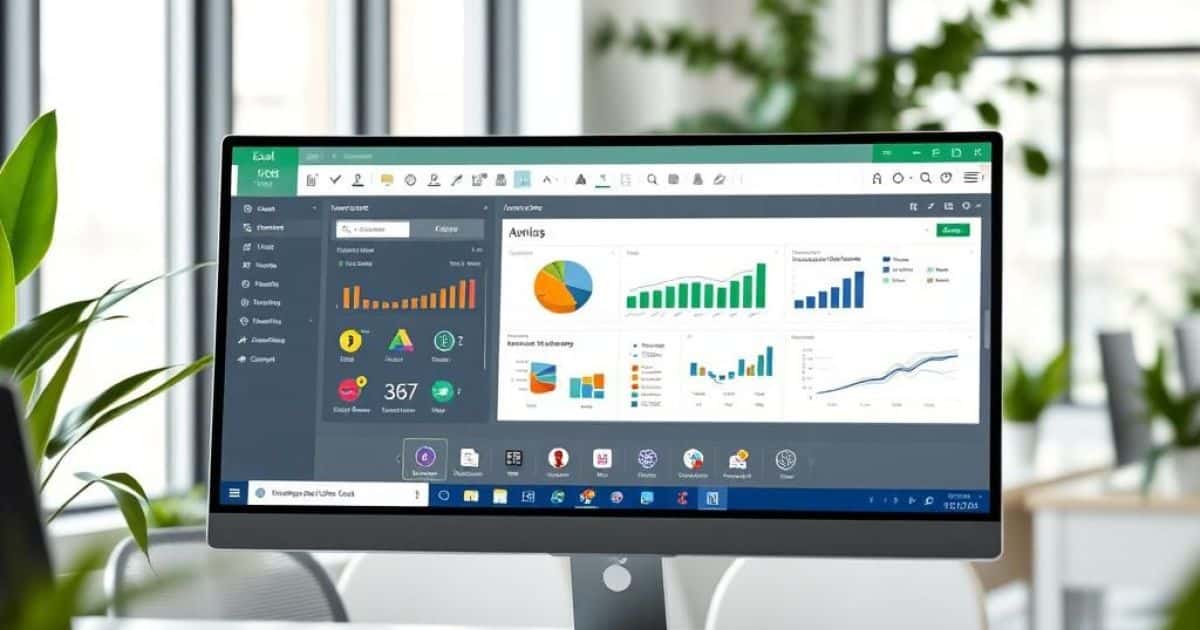
Laisser un commentaire